On mitmeid viise, kuidas ümardada ristkülikuid või üldiselt nurki ümardada. Tahan täna teile tutvustada kolme võimalust, kuidas Illustratoris nurki ümardada.
Siin on lihtsaid ja raskeid viise, sõltuvalt Illustratori versioonist. Alustame kõigepealt raskemast teest:
1. võimalus - nurga ümardamise filter
Alustuseks loome rööpküliku tööriista (M) abil ristküliku.
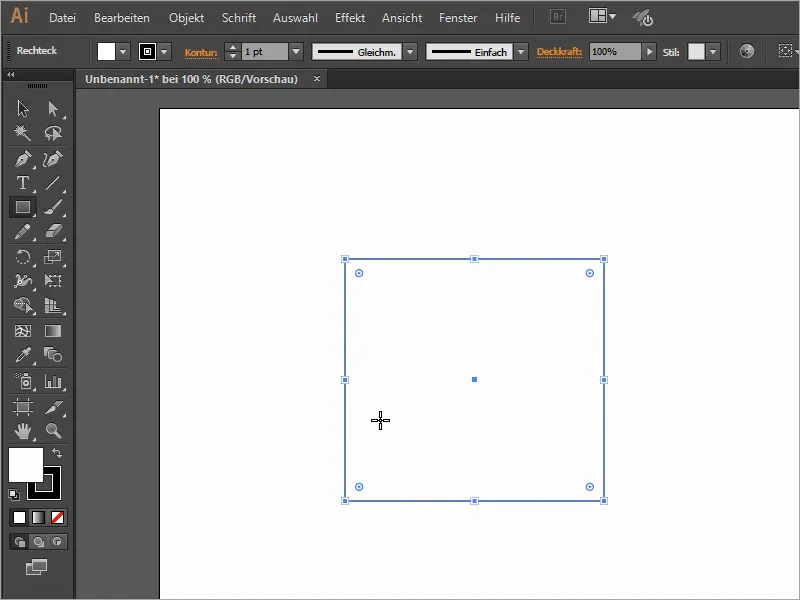
Üle Effect>Stiliseerimise filtrid>Nurkade ümardamine... saame seejärel uues aknas määrata ümardatud nurkade raadiuse.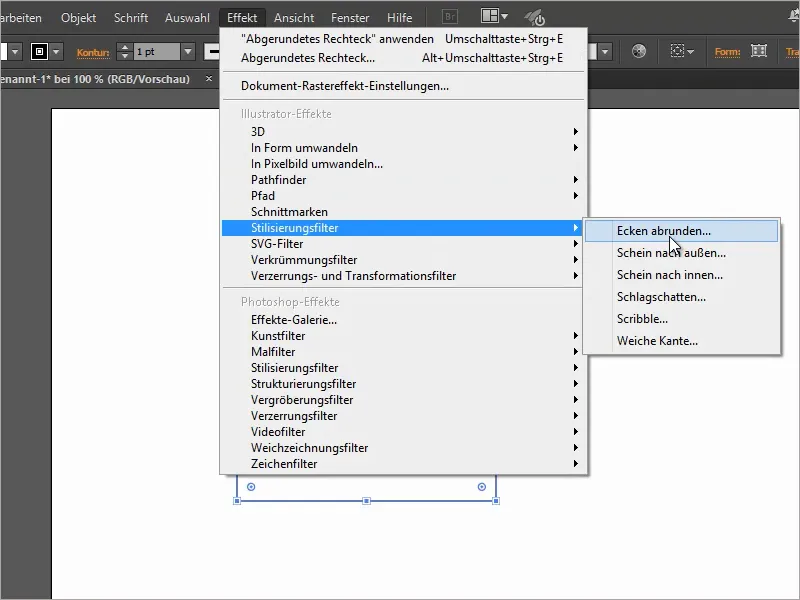
Kui märkida linnuke ruutu Eelvaade, saame näha, millised saavad olema lõpuks ümardatud nurgad.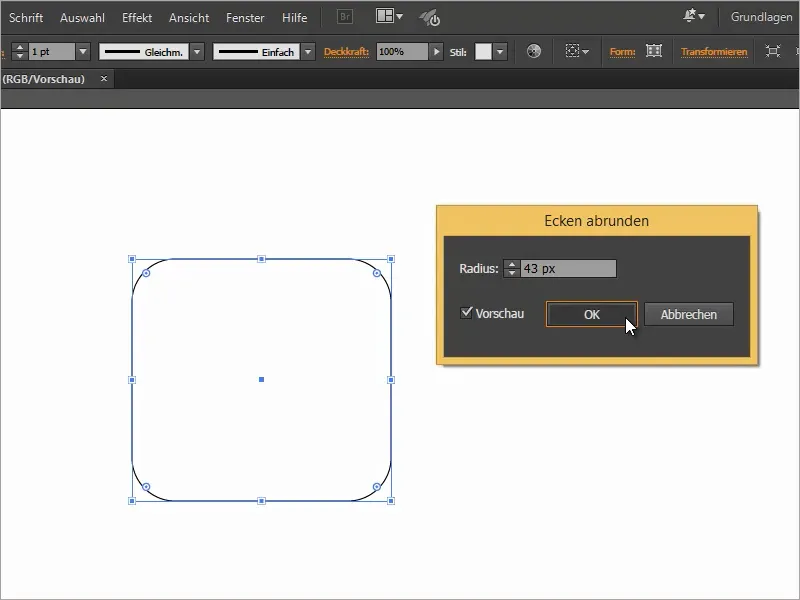
See filter on suurepärane, kuna saame hiljem kujunduse väljanägemise aknas muuta nurkade ümardamise filtri seadeid ilma probleemideta.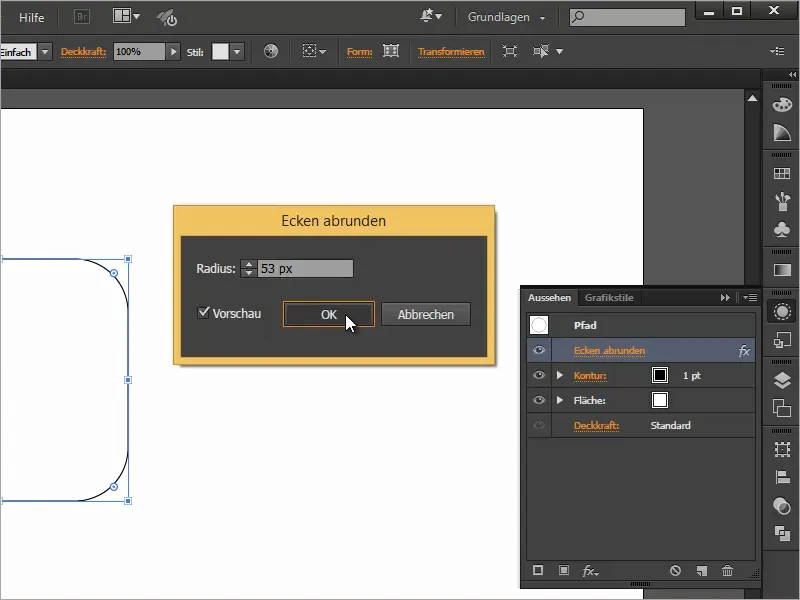
2. võimalus - teisendamine ümardatud ristkülikuks
Veel üks võimalus on kasutada Effect>Convert to Shape>Rounded Rectangle... ruutu selliselt ümardada.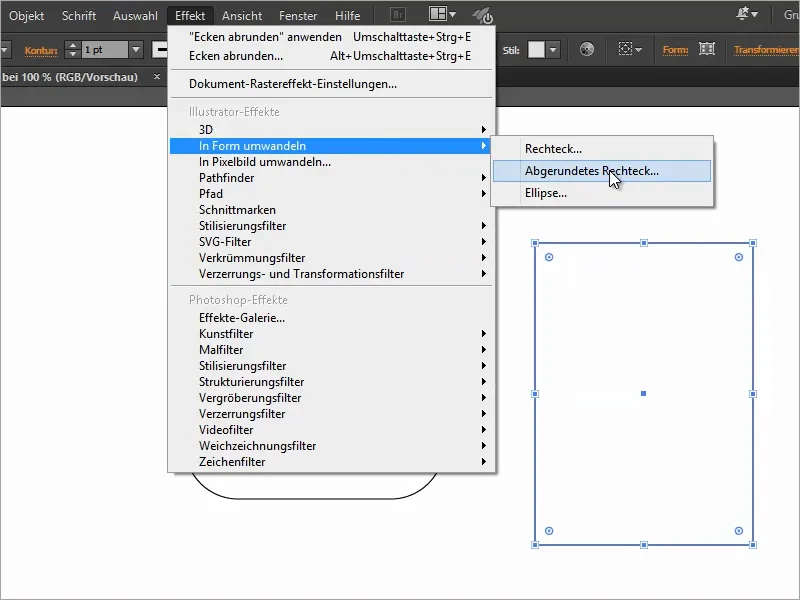
Aknas saame muuta kõiki seadeid. Saame määrata nurkade raadiuse ning anda ümardatud ristkülikule lisaks Lisalaiuse ja Kõrguse.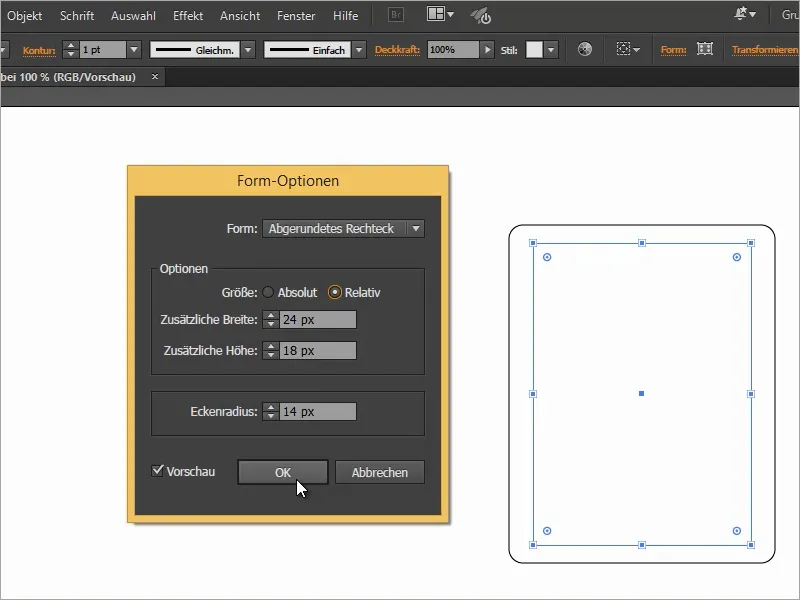
Väljanägemise juhtpaneelis saame ka hiljem vormi filtrit muuta.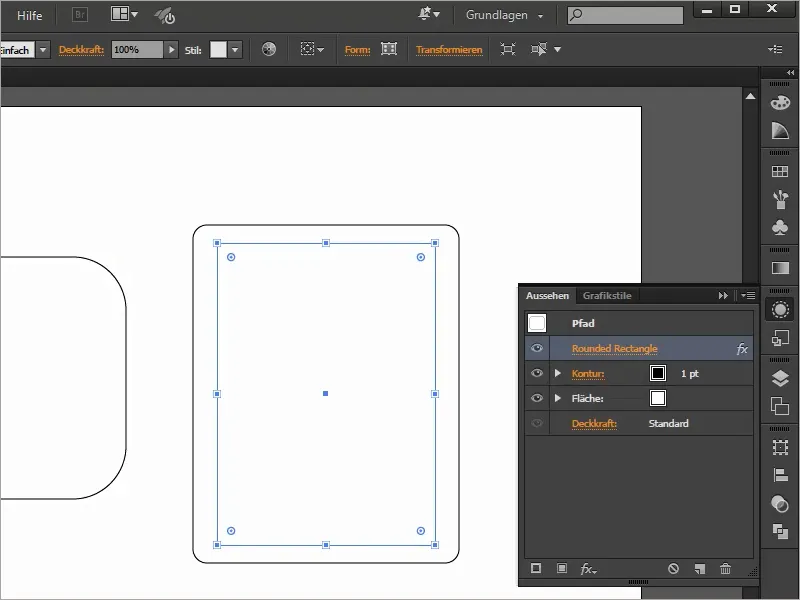
3. võimalus (alates CC 2014)
Ja lõpuks lihtsaim viis ümardatud ristküliku loomiseks. Kahjuks on see võimalus oluline ainult kõigile Adobe Illustrator CC kasutajatele.
Alates CC-versioonist on võimalik neid punkte valitud vormides kiiresti valida ja samaaegselt hiireklahvi all hoides ümarad nurkad kõigil külgedel luua.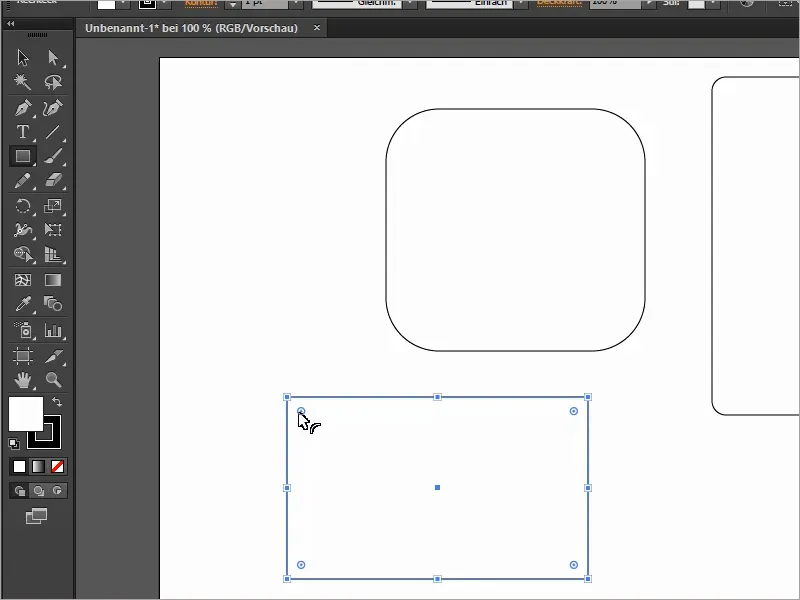
Hiljem saame vormide kiireks kohandamiseks neid soovide kohaselt ühe klõpsuga muuta.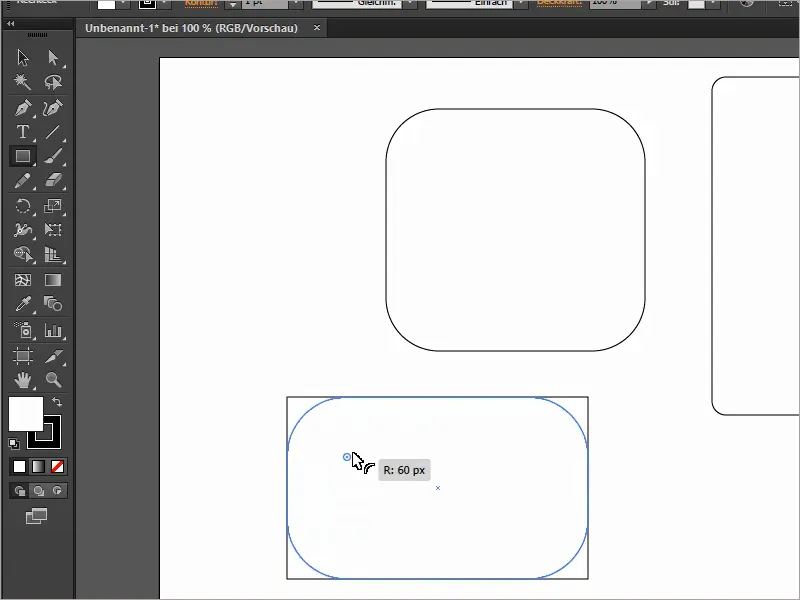
Kui lohistamise ajal vajutada noolenuppu mitu korda ülespoole, saame lisaks valida mitme nurkade tüübi vahel.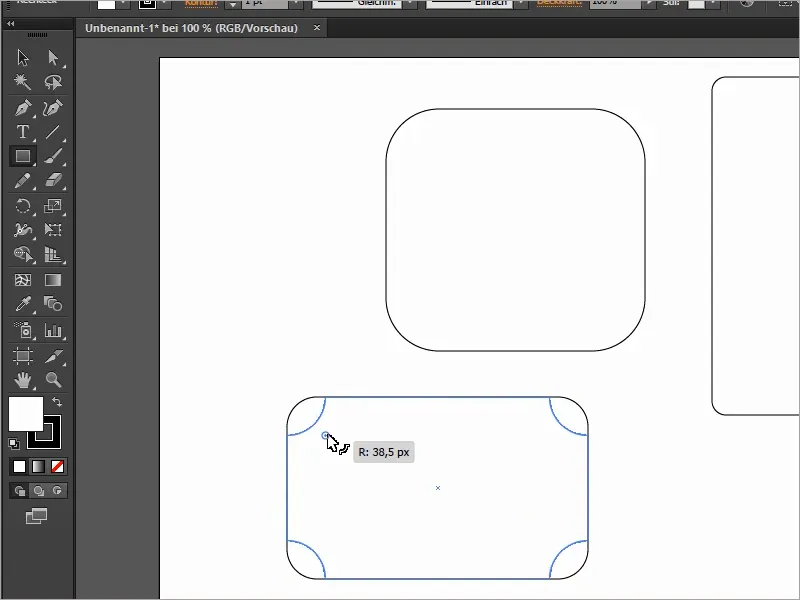
Kui nüüd märkida ruut Transform juures ruutu Skaleeri ristküliku nurki, saame ristküliku skaleerida, hoides ümarad nurgad alati proportsionaalselt samad.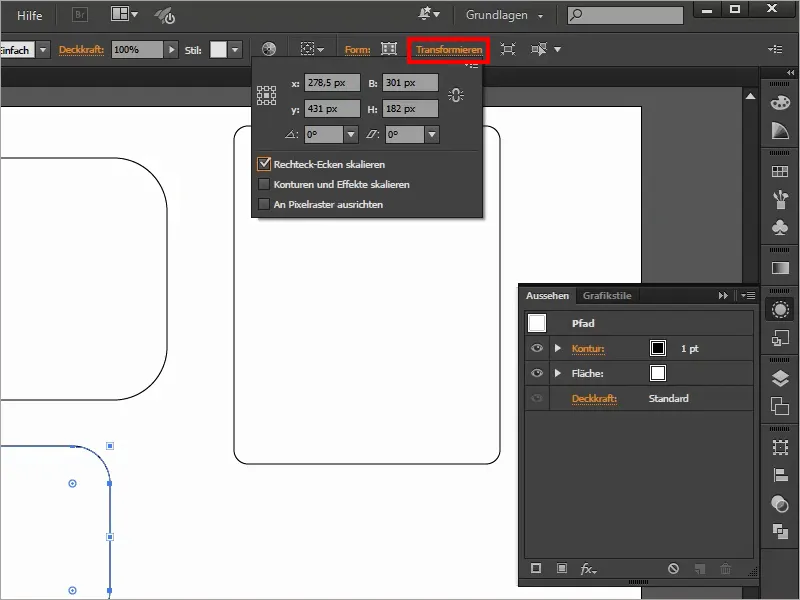
Üle Vormi saame määrata iga ümarad ristküliku nurka eraldi.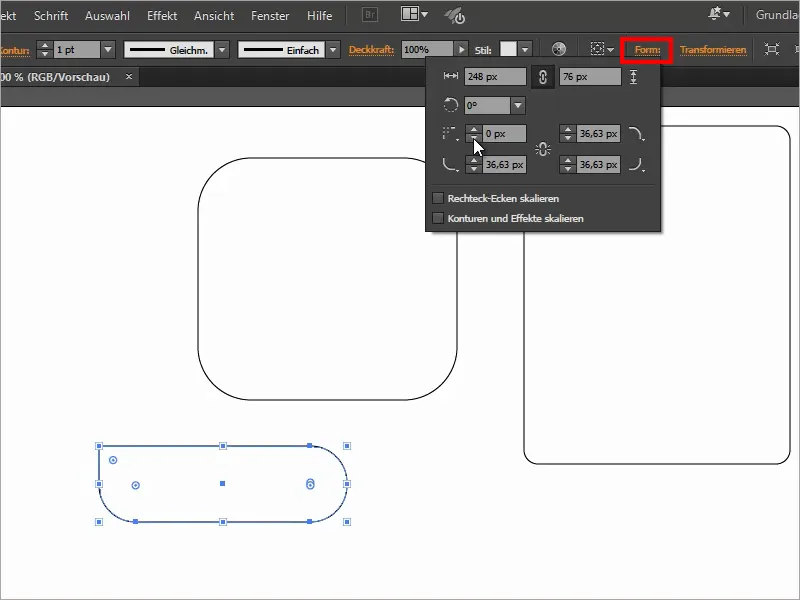
Loome Creative Cloudis ka paljude teiste kujundite puhul võimaluse, et nurgad on ümardatud, nagu näiteks selle tärni puhul.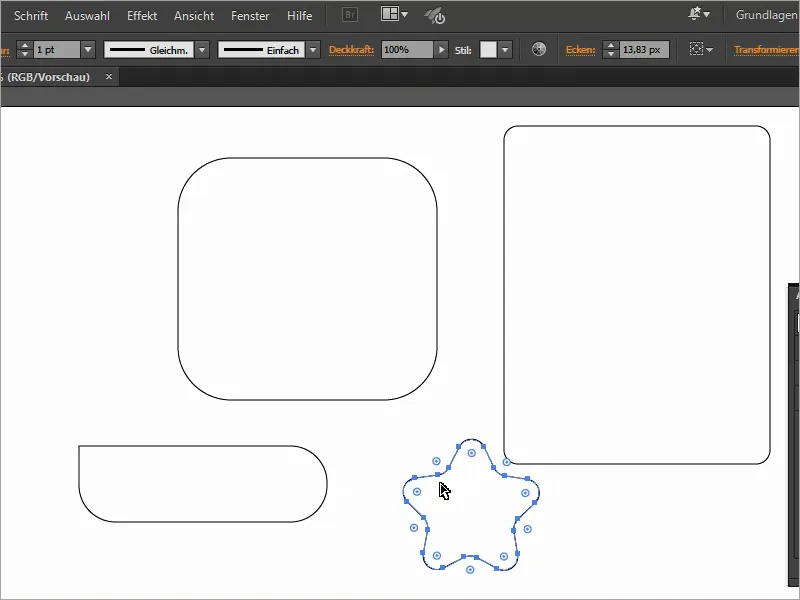
Valmis illustratsioonikomplekte leiad siit:


